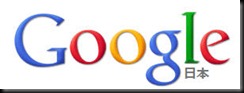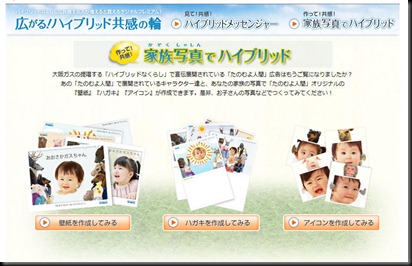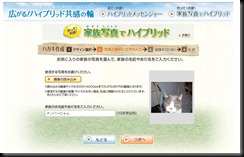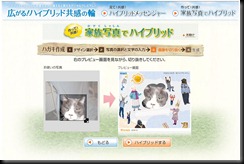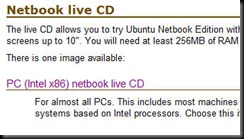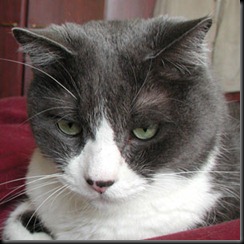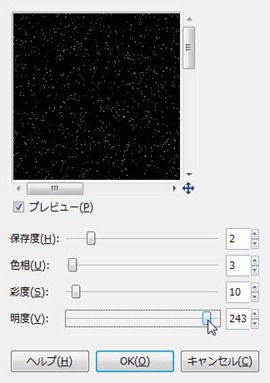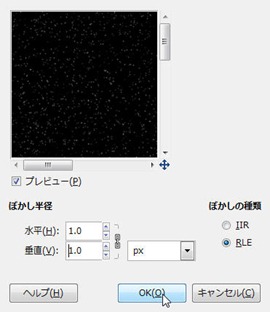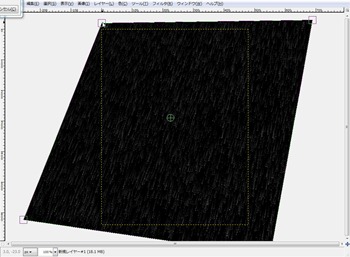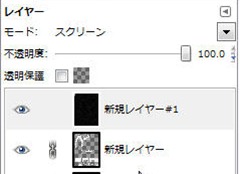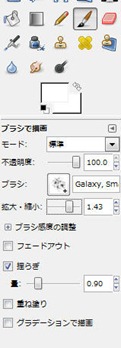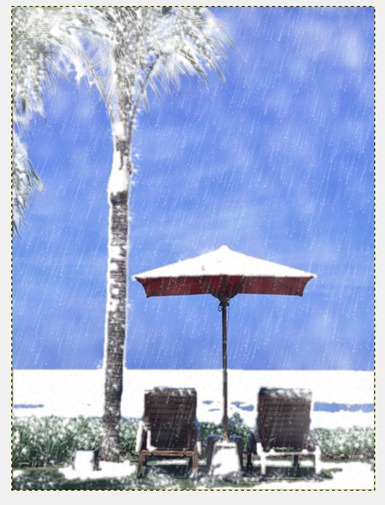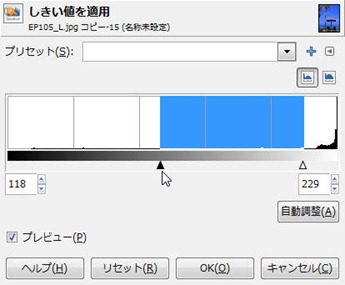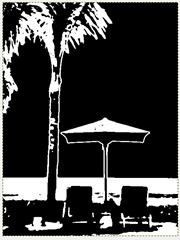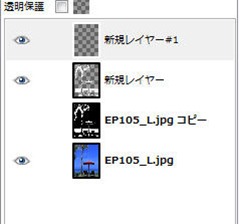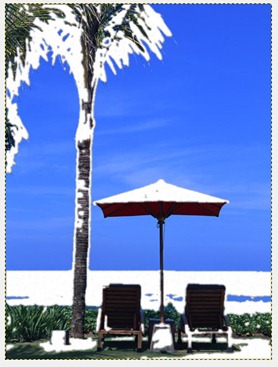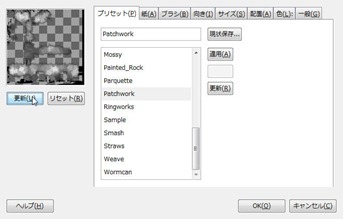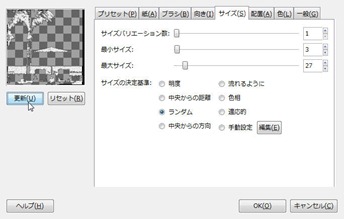むちゃくちゃ暑いので気分だけでもと思い、南国の写真を雪景色にしてみようなんて思いました。
まずは写真を用意します。

レイヤーを複製します。

複製したレイヤーを『フィルタ』→『ぼかし』→『ガウシアンぼかし』でぼかします。

『ツール』→『色ツール』→『しきい値』で画像を二極化します。
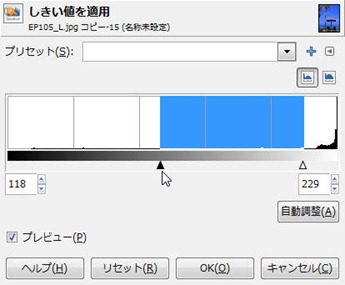
画像を見ながら調整します。
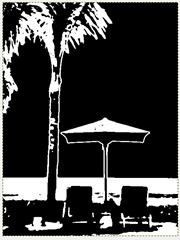
白い部分が雪になります。
ちょうど雪がかぶっているように調整します。
 【色を選択】で白い部分を選択し、コピーします。
【色を選択】で白い部分を選択し、コピーします。
新規レイヤーを作りペーストします。
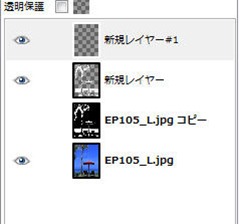
先ほど作ったコピーのレイヤーは見えなくします。
削除してもかまいません。
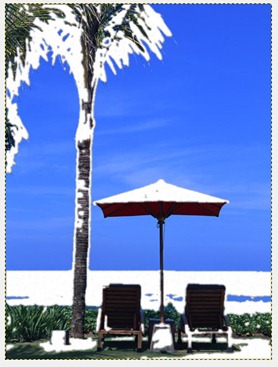
こんな感じになります。
雪の質感を出します。
ノイズでもいいのですが、今回は『フィルタ』→『芸術効果』→『GIMPPressionist』を使います。
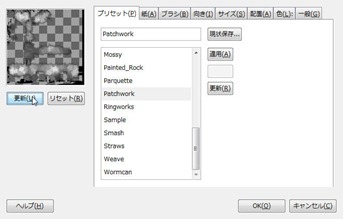
プリセットの『Patchwork』を選び『サイズ』の調整をします。
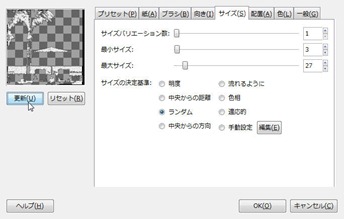
ここは感覚に頼ってください。

『色』→『明るさコントラスト』
『フィルタ』→『ぼかし』→『ガウシアンぼかし』を使い質感を調整します。
ここまででもうまく調整すると雪景色っぽくなります。
ただ今回の素材は南国リゾート、なかなか手ごわいので次回はもう少し小手技を使って更に寒くしてみたいと思います。